Excelで日付の年だけを表示または表示するにはどうすればよいですか?
データを要約したり、レポートを生成したり、トレンドを分析したりする際に、Excelで日付から年だけを表示することがよく求められます。このガイドでは、フル日付から年だけを抽出して表示するためのいくつかの効率的で実用的な方法を紹介します。
セルの書式設定機能を使用して日付の年だけを表示または表示する
Kutools for Excelを使用して簡単に日付の年だけを表示または表示する
数式を使用して日付の年だけを表示または表示する
セルの書式設定機能を使用して日付の年だけを表示または表示する
Excelの組み込みフォーマットオプションを使用すると、基になるデータを変更することなく、日付から年だけを表示できます。
- 年だけを表示したい日付が含まれるセルを選択します。
- 選択範囲を右クリックし、右クリックメニューから「セルの書式設定」をクリックします。

- 「セルの書式設定」ダイアログボックスで、「分類」ボックスの「ユーザー定義」をクリックし、「種類」ボックスに「yyy」と入力します。最後に「OK」ボタンをクリックします。

これで、すべての選択された日付が年だけとして表示されます。
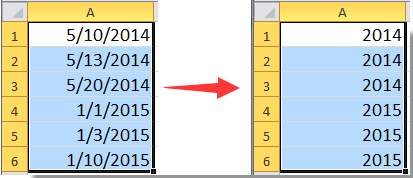
Kutools for Excelを使用して簡単に日付の年だけを表示または表示する
Kutools for Excelは、日付データから年だけを表示するための迅速かつシームレスなソリューションを提供します。「日付形式を適用する」機能を使用すると、数回のクリックだけで年を抽出して表示できます。
- 年だけを表示したい日付が含まれる範囲を選択し、「Kutools」>「書式」>「日付形式を適用する」をクリックします。
- 「日付形式を適用する」ダイアログボックスで、「日付書式」ボックス内の「2001」または「01」の年形式を選択し、「OK」ボタンをクリックします。

これで、すべての選択された日付が年だけとして表示されます。
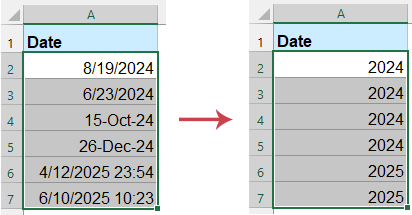
Kutools for Excel - 必要なツールを300以上搭載し、Excelの機能を大幅に強化します。永久に無料で利用できるAI機能もお楽しみください!今すぐ入手
数式を使用して日付の年だけを表示または表示する
数式を使用して日付の年だけを表示または表示することもできます。以下の手順に従ってください。
- 年だけを表示したい日付セルの隣にある空白セルを選択し、次の数式を入力して「Enter」キーを押します。
=YEAR(A1)
- 参照日付のすべての年がセルに表示されるまで「フィルハンドル」を下にドラッグします。

Excelで日付から年だけを表示することは、複数の方法で達成でき、それぞれ独自の利点があります。Excelの数式を使用するか、セルの書式設定を活用するか、カスタムVBAスクリプトを作成するかに関わらず、ニーズに合った解決策があります。このガイドで説明した手順やベストプラクティスに従うことで、作業を最適化し、このタスクを簡単かつ効率的に処理できます。さらに多くのExcelのヒントやコツに興味がある場合、当社のウェブサイトでは数千ものチュートリアルを提供しており、Excelをマスターするのに役立ちます。
デモ: Kutools for Excelを使用して簡単に日付の年だけを表示または表示する
最高のオフィス業務効率化ツール
| 🤖 | Kutools AI Aide:データ分析を革新します。主な機能:Intelligent Execution|コード生成|カスタム数式の作成|データの分析とグラフの生成|Kutools Functionsの呼び出し…… |
| 人気の機能:重複の検索・ハイライト・重複をマーキング|空白行を削除|データを失わずに列またはセルを統合|丸める…… | |
| スーパーLOOKUP:複数条件でのVLookup|複数値でのVLookup|複数シートの検索|ファジーマッチ…… | |
| 高度なドロップダウンリスト:ドロップダウンリストを素早く作成|連動ドロップダウンリスト|複数選択ドロップダウンリスト…… | |
| 列マネージャー:指定した数の列を追加 |列の移動 |非表示列の表示/非表示の切替| 範囲&列の比較…… | |
| 注目の機能:グリッドフォーカス|デザインビュー|強化された数式バー|ワークブック&ワークシートの管理|オートテキスト ライブラリ|日付ピッカー|データの統合 |セルの暗号化/復号化|リストで電子メールを送信|スーパーフィルター|特殊フィルタ(太字/斜体/取り消し線などをフィルター)…… | |
| トップ15ツールセット:12 種類のテキストツール(テキストの追加、特定の文字を削除など)|50種類以上のグラフ(ガントチャートなど)|40種類以上の便利な数式(誕生日に基づいて年齢を計算するなど)|19 種類の挿入ツール(QRコードの挿入、パスから画像の挿入など)|12 種類の変換ツール(単語に変換する、通貨変換など)|7種の統合&分割ツール(高度な行のマージ、セルの分割など)|… その他多数 |
Kutools for ExcelでExcelスキルを強化し、これまでにない効率を体感しましょう。 Kutools for Excelは300以上の高度な機能で生産性向上と保存時間を実現します。最も必要な機能はこちらをクリック...
Office TabでOfficeにタブインターフェースを追加し、作業をもっと簡単に
- Word、Excel、PowerPointでタブによる編集・閲覧を実現。
- 新しいウィンドウを開かず、同じウィンドウの新しいタブで複数のドキュメントを開いたり作成できます。
- 生産性が50%向上し、毎日のマウスクリック数を何百回も削減!
全てのKutoolsアドインを一つのインストーラーで
Kutools for Officeスイートは、Excel、Word、Outlook、PowerPoint用アドインとOffice Tab Proをまとめて提供。Officeアプリを横断して働くチームに最適です。
- オールインワンスイート — Excel、Word、Outlook、PowerPoint用アドインとOffice Tab Proが含まれます
- 1つのインストーラー・1つのライセンス —— 数分でセットアップ完了(MSI対応)
- 一括管理でより効率的 —— Officeアプリ間で快適な生産性を発揮
- 30日間フル機能お試し —— 登録やクレジットカード不要
- コストパフォーマンス最適 —— 個別購入よりお得




